Календарь событий (IOS)
Календарь событий (виджет на главном экране)
На главном экране расположен виджет «Календарь событий»:
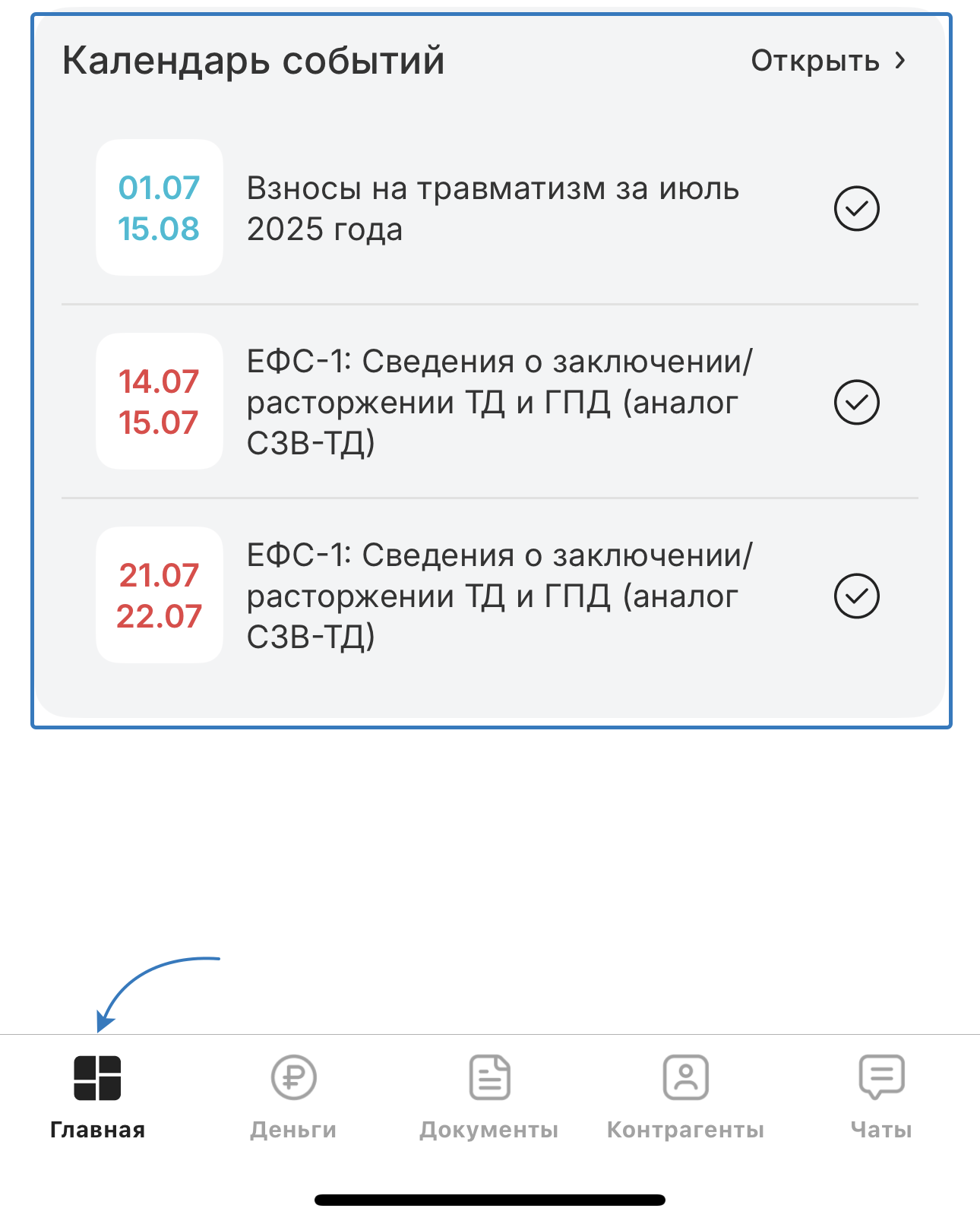
В виджете представлены 3 первых события из календаря, которые не завершены.
Обратите внимание:
- Для пользователей аутсорса события закрыты для самостоятельного прохождения (но кликабельны), т.к. их выполняет команда аутсорсинга в нужное время.
- Для пользователей интернет-бухгалтерии все события кликабельны, но кроме тех, что добавил пользователь.
В календаре даты различаются по цвету:
- синий цвет даты — актуальное событие, до окончания события осталось более 5 дней;
- жёлтый цвет даты — актуальное событие, но осталось от 5 до 1 дня включительно;
- красный цвет даты — текущая дата позже крайней даты события.
Напротив некоторых событий есть кнопка завершить (в виде галочки). При клике на галочку событие пропадёт из списка актуальных дел.
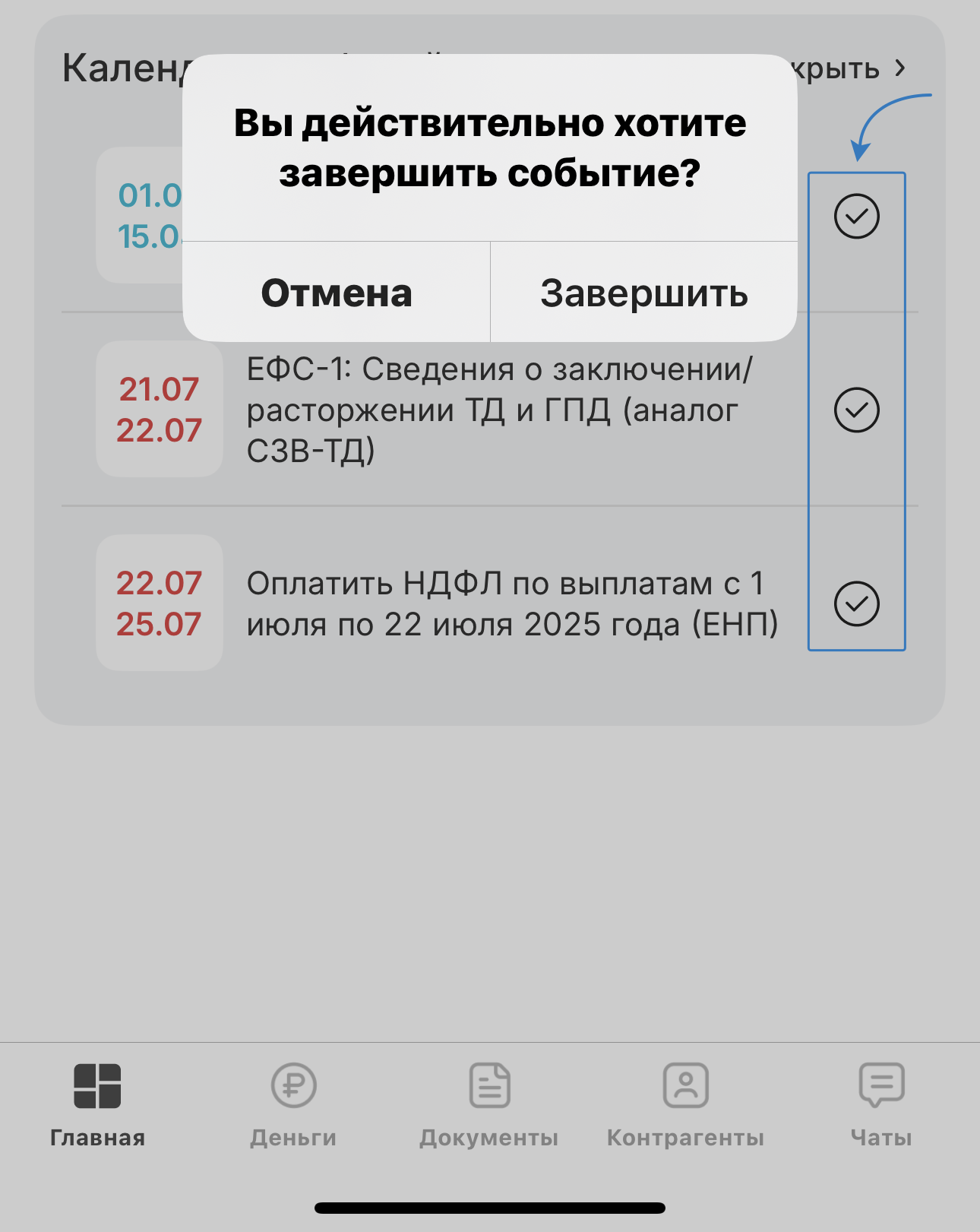
Прохождение некоторых событий доступно только в веб-версии. Нажимая на подобное событие откроется окно с возможностью «Скопировать ссылку» и «Поделиться ссылкой»:
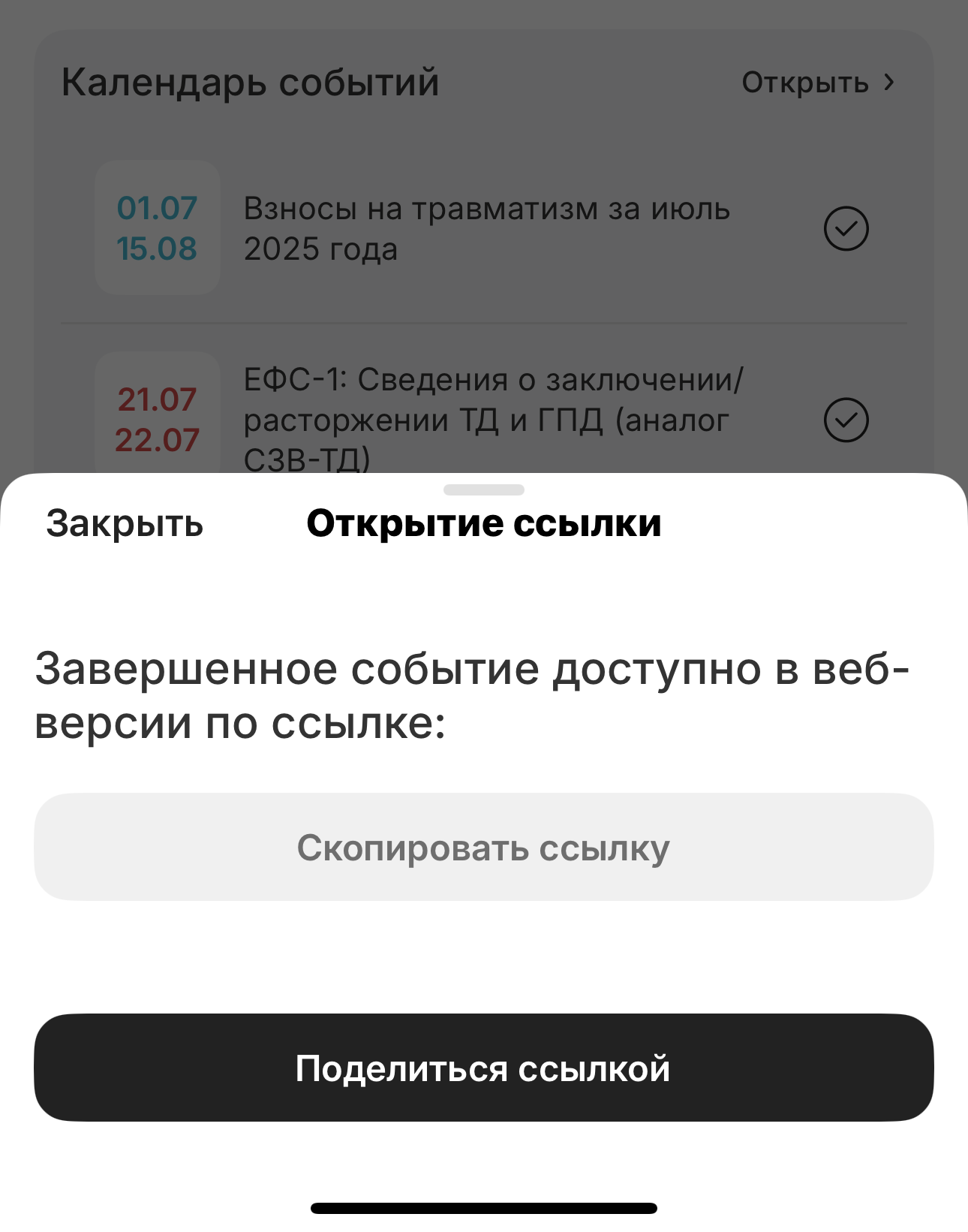
Календарь событий (страница)
Нажав на главном экране в виджете «Календарь событий» на кнопку «Открыть», вы перейдёте на отдельную страницу по событиям налогового календаря:
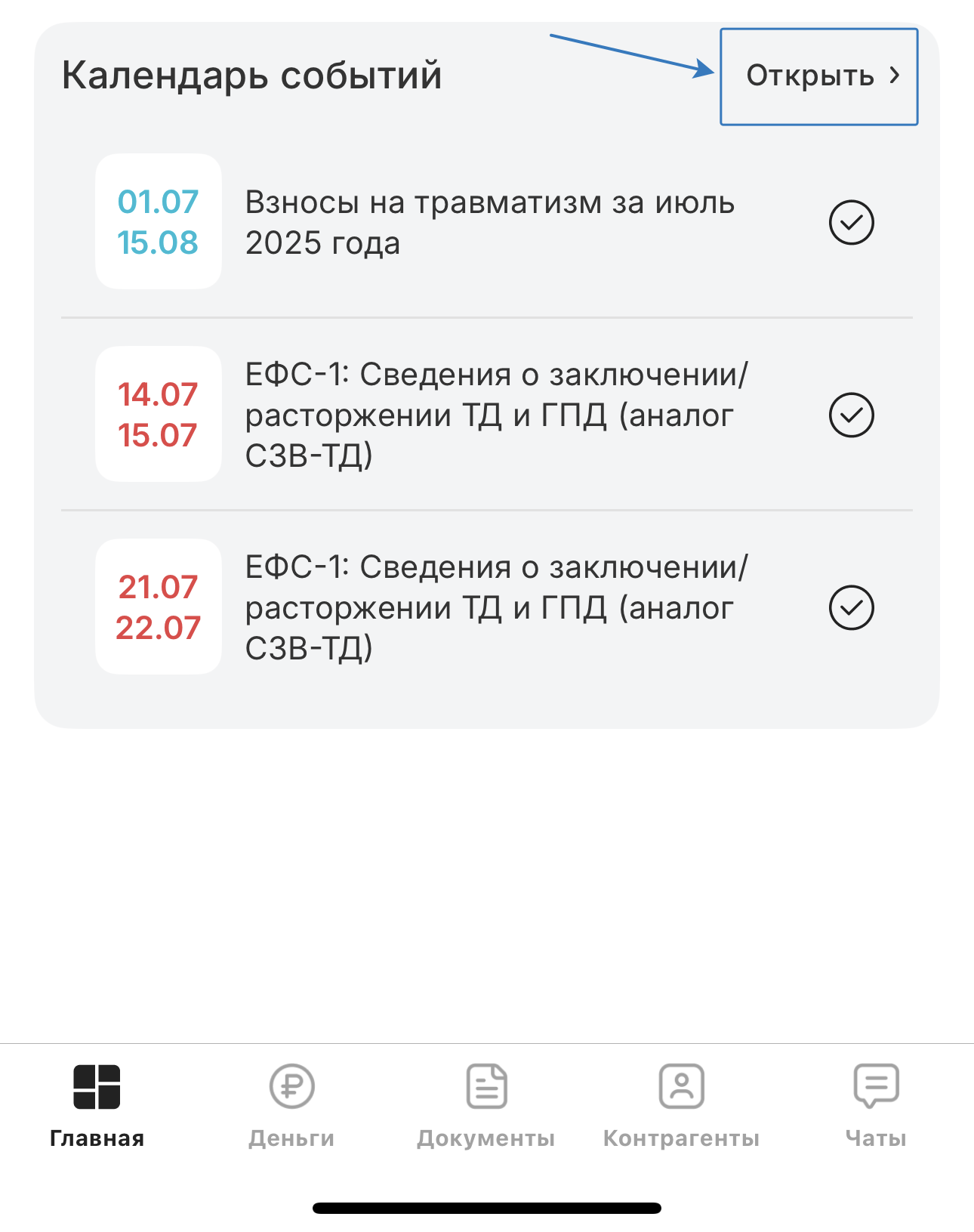
Список событий
В календаре даты различаются по цвету:
- синий цвет даты — актуальное событие, до окончания события осталось более 5 дней;
- жёлтый цвет даты — актуальное событие, но осталось от 5 до 1 дня включительно;
- красный цвет даты — текущая дата позже крайней даты события.
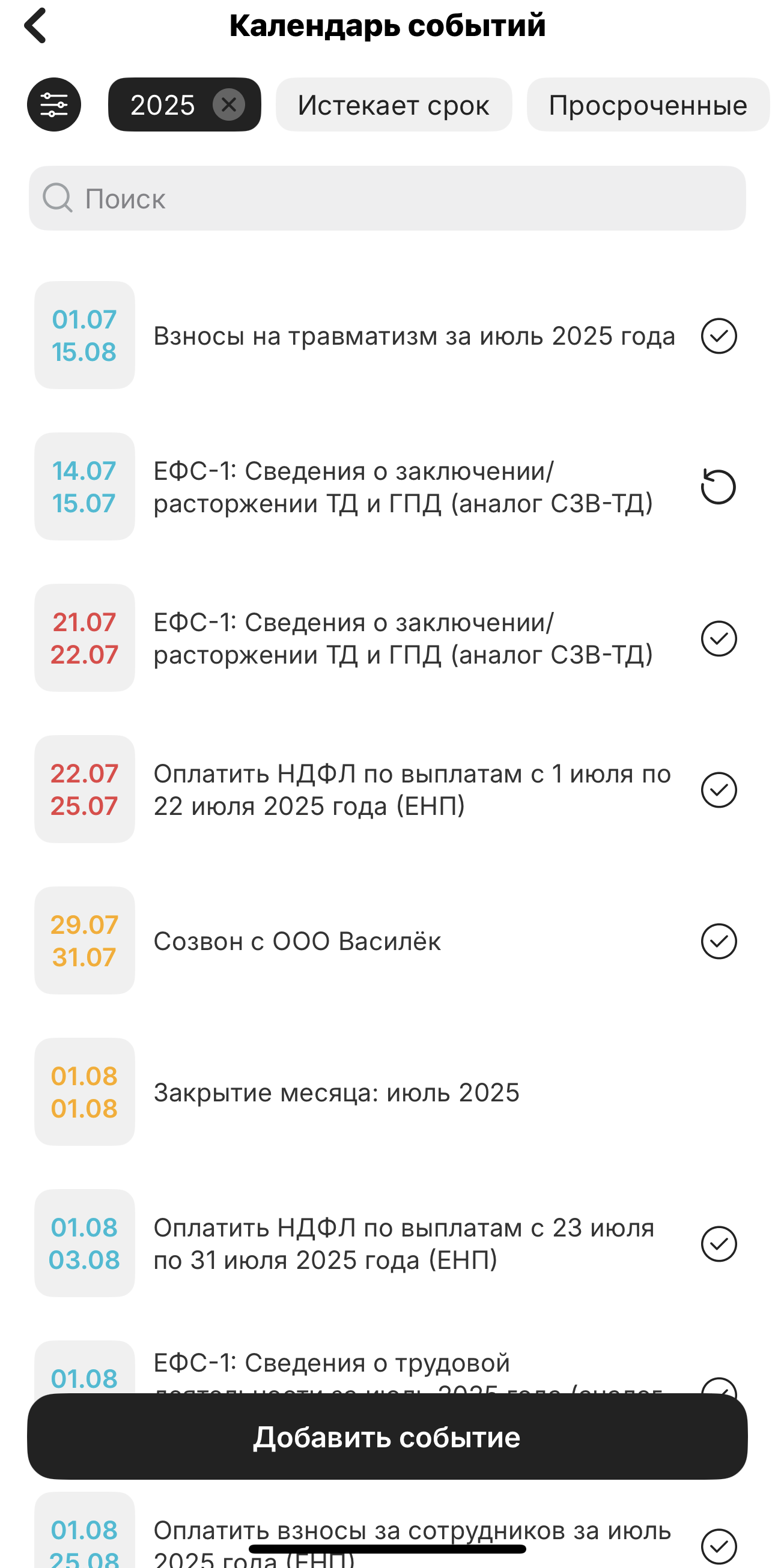
Напротив некоторых событий есть кнопка завершить в виде галочки, при клике на неё событие завершается, т.е. пропадает из списка актуальных дел и переносится в завершённые:
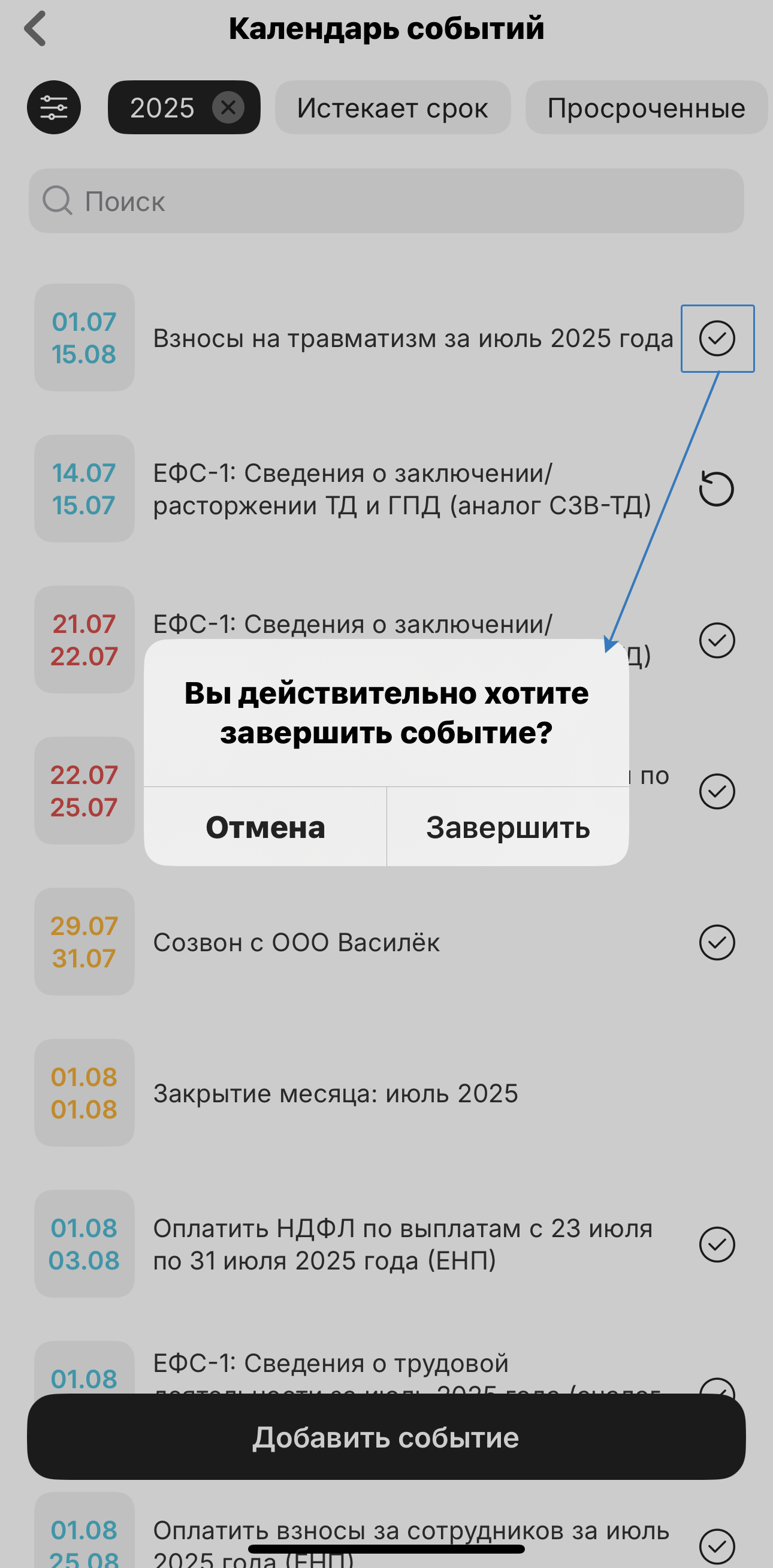
Завершённые события можно вернуть в актуальные, нажав на кнопку возврата в виде круглой стрелки:

Прохождение некоторых событий доступно только в веб-версии. Нажимая на подобное событие откроется окно с возможностью «Скопировать ссылку» и «Поделиться ссылкой»:
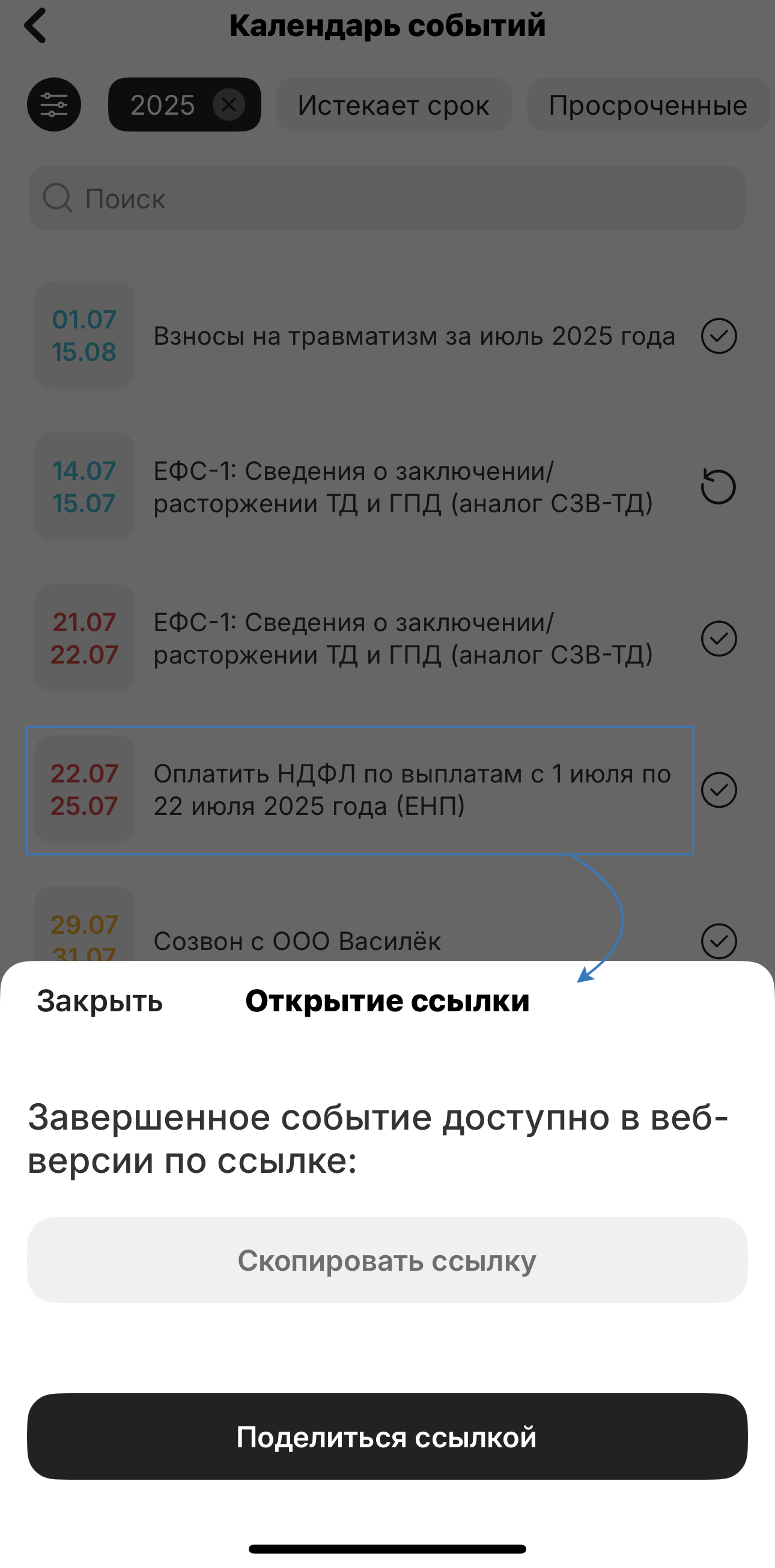
Фильтр
Для быстрого поиска событий воспользуйтесь фильтром. Для этого нажмите на значок в левом верхнем углу:
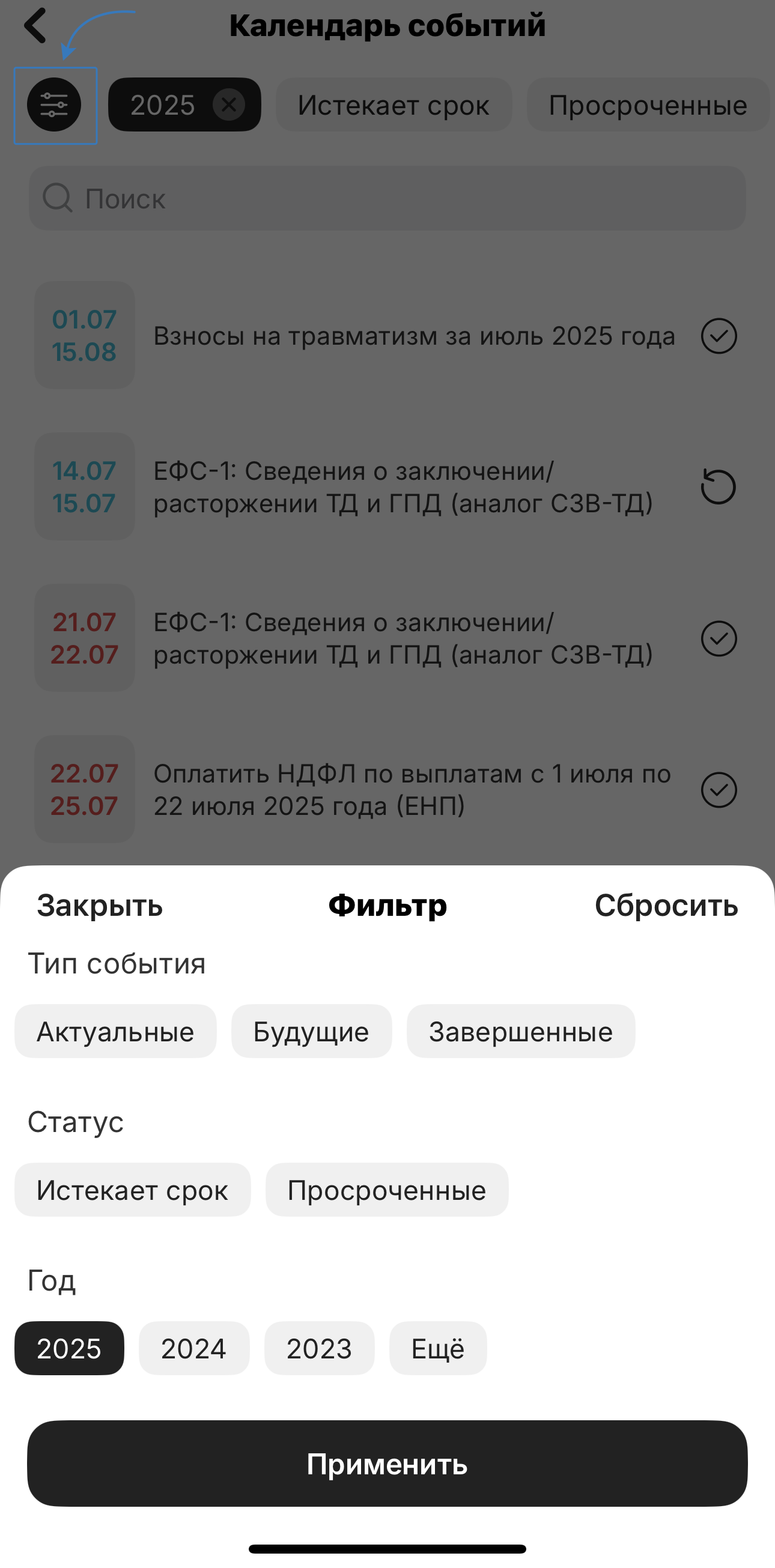
Укажите параметры (типа события, статус, год), нажмите «Применить».
Для сброса фильтра нажмите «Сбросить».
Из фильтра можно выйти, смахнув его вниз.
Поиск событий
Для поиска события нажмите на строку «Поиск» или лупу. Поле станет активным, и откроется клавиатура для ввода запроса:
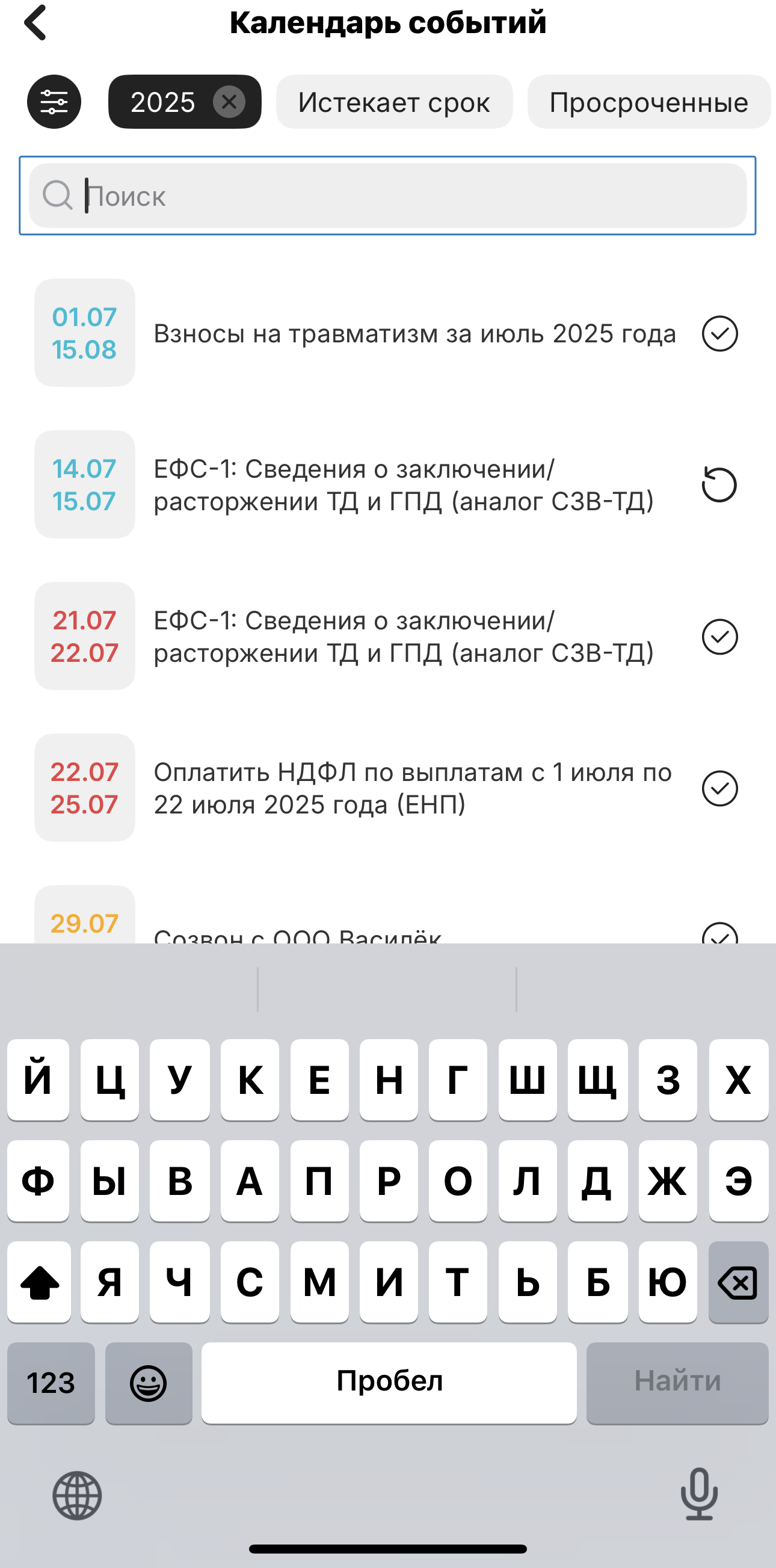
Добавить событие
В календаре у пользователей интернет-бухгалтерии есть возможность добавить новое календарное событие, для этого нажмите «Добавить событие»:
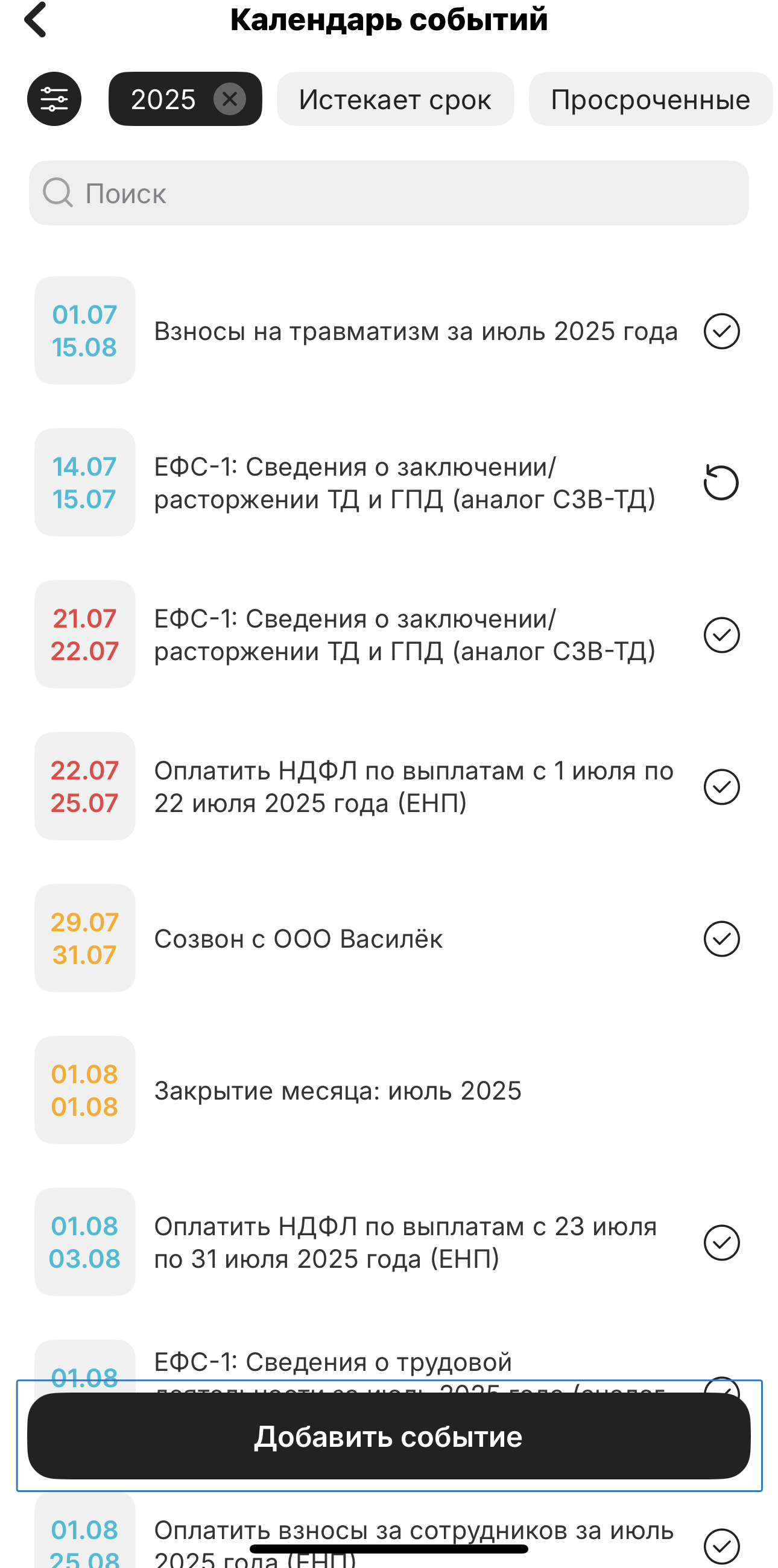
Далее в открывшемся окне заполните данные и нажмите «Добавить»:
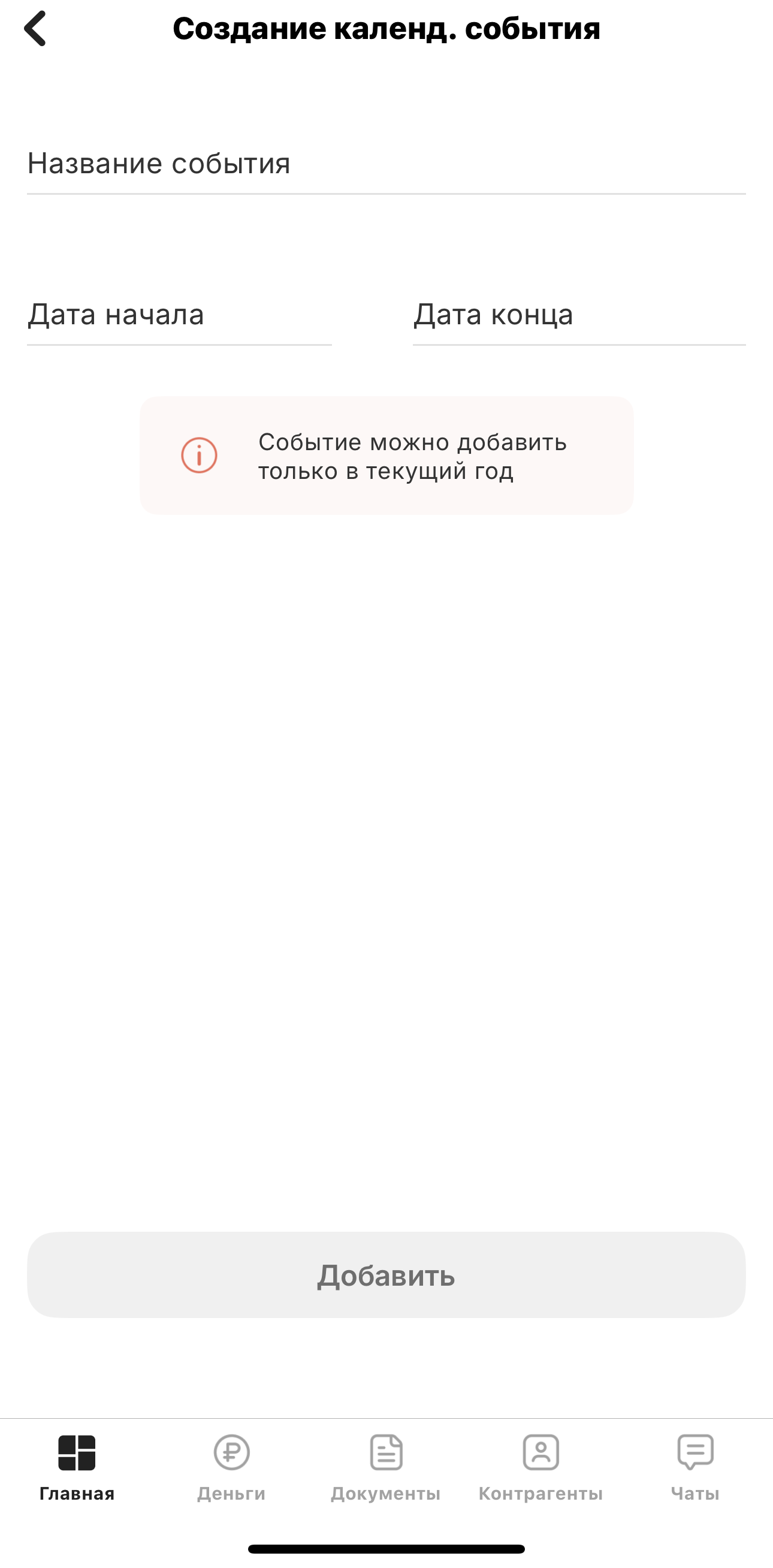
Важно. Событие можно добавить только в текущий год.
